Excel: セルに複数の値のいずれかが含まれているかどうかを確認します
次の数式を使用して、Excel のセルにいくつかの特定の値のいずれかが含まれているかどうかを確認できます。
=SUMPRODUCT(--ISNUMBER(SEARCH( $E$2:$E$4 , A2 )))>0
この特定の例では、セルA2に範囲E2:E4の値が含まれているかどうかを確認します。
そうである場合、数式はTRUEを返します。
それ以外の場合、数式はFALSEを返します。
次の例は、この公式を実際に使用する方法を示しています。
例: セルに複数の値のいずれかが含まれているかどうかを確認します。
さまざまなバスケットボール選手が獲得したポイントに関する情報を含む次のデータセットがあるとします。
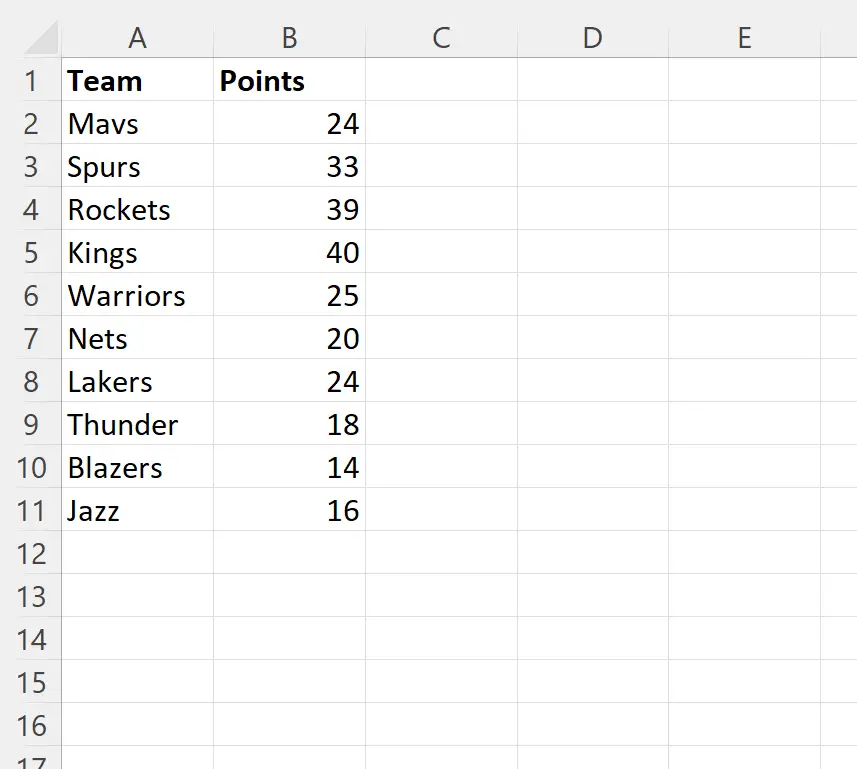
列 A の各セルに Mavs、Jazz、または Nets という名前が含まれているかどうかを確認したいとします。
これを行うには、次の式を使用できます。
=SUMPRODUCT(--ISNUMBER(SEARCH( $E$2:$E$4 , A2 )))>0
この数式をセルC2に入力し、それをクリックして列 C の残りの各セルにドラッグします。
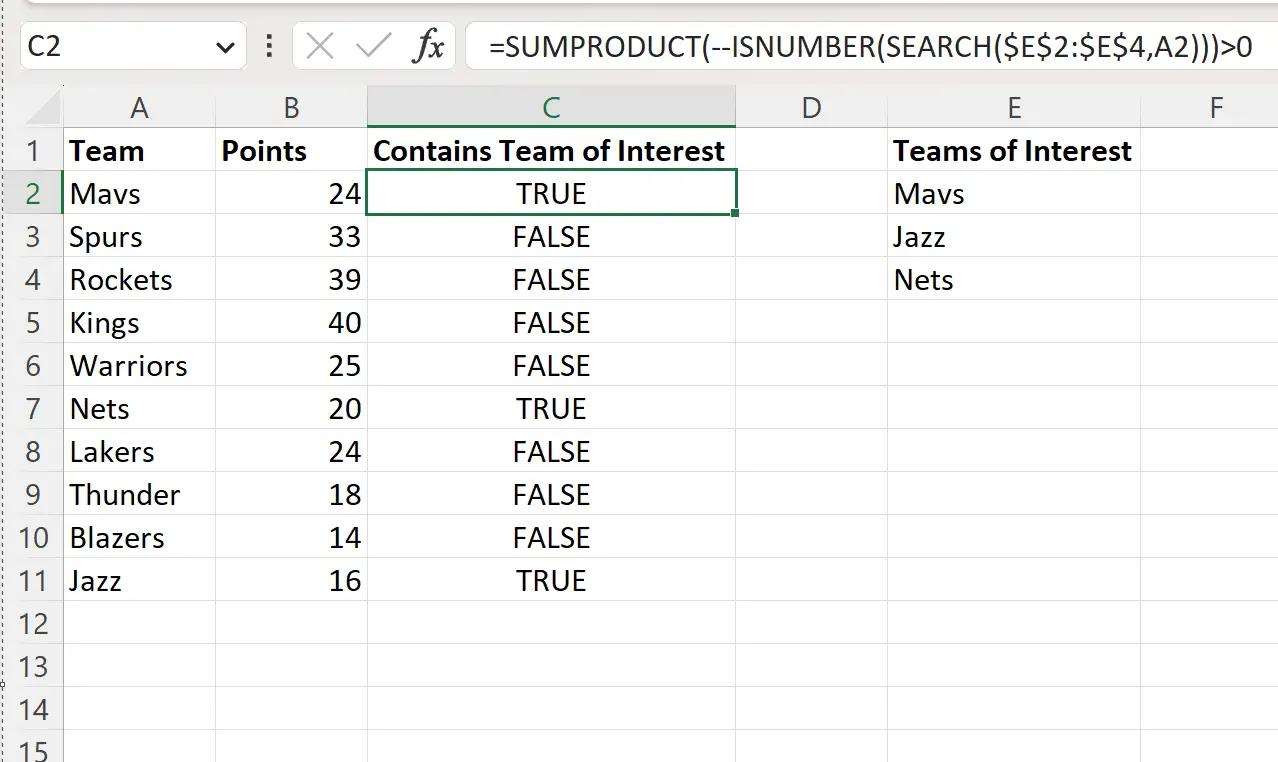
列 A のセルに対象の 3 つのチームのうちの 1 つが含まれている場合、列 C の対応するセルはTRUEを返します。
それ以外の場合、列 C のセルはFALSEを返します。
TRUEまたはFALSE以外の値を返したい場合は、式を IF 関数でラップできます。
=IF(SUMPRODUCT(--ISNUMBER(SEARCH( $E$2:$E$4 , A2 )))>0, "Yes", "No")
この数式をセルC2に入力し、それをクリックして列 C の残りの各セルにドラッグします。
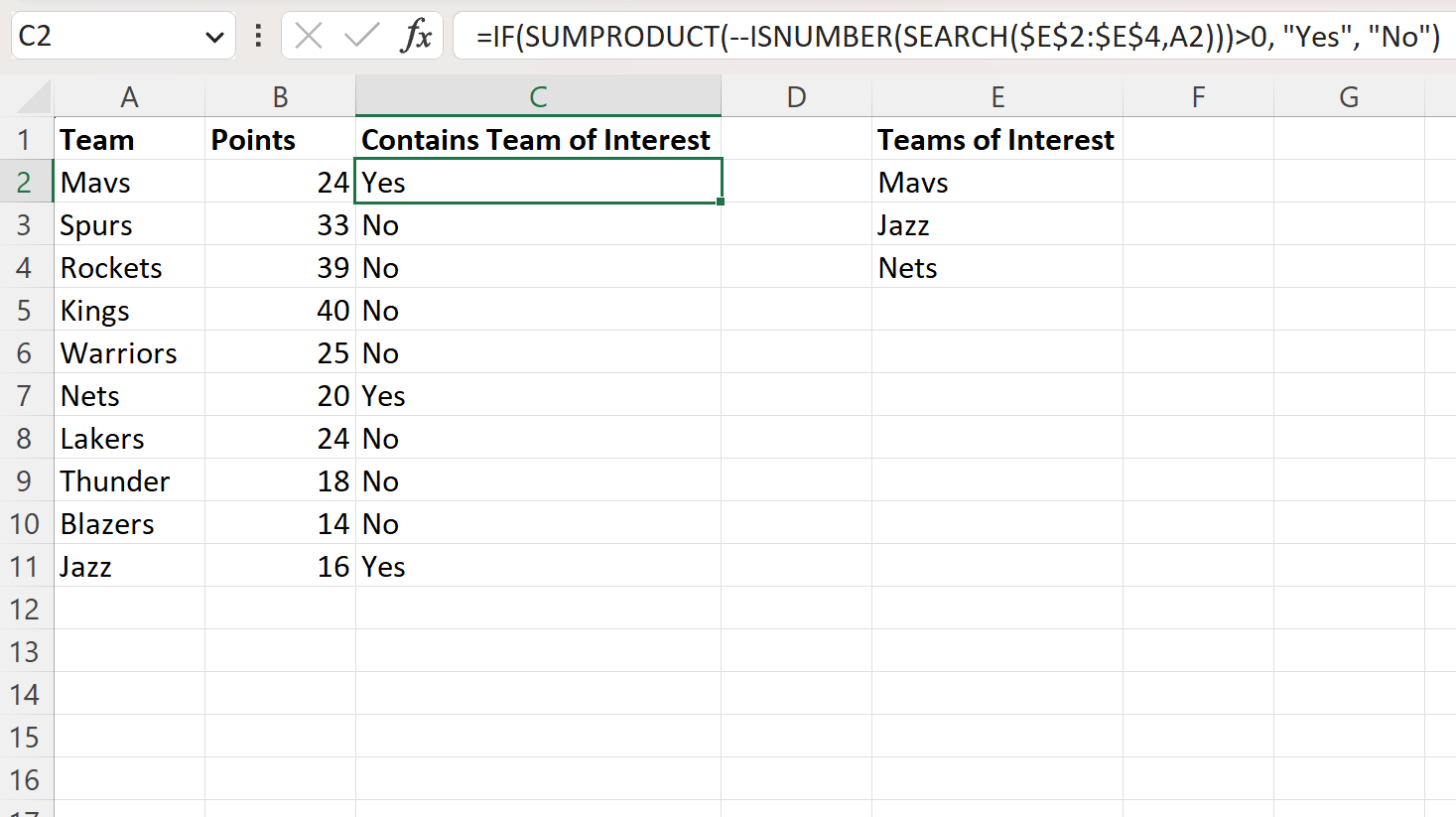
列 C の各値は「はい」または「いいえ」を返し、列 A の対応するセルの値に対象の 3 つのチームのいずれかが含まれているかどうかを示します。
追加リソース
次のチュートリアルでは、Excel で他の一般的なタスクを実行する方法について説明します。
Excel: 範囲に特定の値が含まれているかどうかを確認する方法
Excel: セルに部分的なテキストが含まれているかどうかを確認する方法
Excel: 列の値が別の列に存在するかどうかを確認する方法